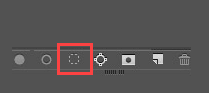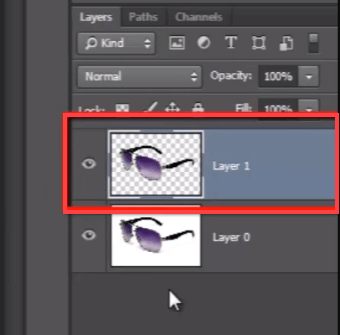Jak používat nástroj Pen ve Photoshopu? Kompletní návod
Existuje celá řada nástrojů pro výběr Photoshop ale nástroj pero je jediný nástroj, který vám poskytuje velmi čistý a ostrý výběr bez rozmazání čar nebo měkkých okrajů, protože nástroj pero používá „vektorovou technologii“.
Takže pokud chcete řezat jakýkoli předmět s čistými ostrými hranami, musíte mít nějaké znalosti o „nástroji pero“. Tak s tím začneme.
Návod k nástroji Photoshop Pen Tool
Zde je můj obrázek a chci vyříznout toto sluneční brýle pomocí "nástroje pera".
Nejprve tedy jděte a vyberte nástroj pero na panelu nástrojů. Existují různé typy nástrojů pera, které můžeme vidět, ale právě teď používám tento první nástroj pero.
Když začnete kreslit cestu nástrojem pero, doporučuji vám začít z libovolného rohového bodu objektu. a získat velmi málo kontrolních bodů.
Nyní na něj klikněte a přetáhněte, můžete vidět pohybující se rukojeť ovládacího bodu, ohýbá cestu, jak vidíte. můžeme pomocí této rukojeti správně nastavit naši cestu.
Nyní klikněte a táhněte pro další kontrolní bod a ohněte jeho rukojeť tímto způsobem, abyste jej správně nastavili.
Zde můžete vidět, jak se cesta dostává mimo čáru bcz, když jsme nakreslili předchozí kontrolní bod, ohnuli jsme jeho rukojeť. takže k překonání tohoto problému stačí podržet klávesu alt a kliknout na poslední kontrolní bod, než vytvoříte nový. Odstraní rukojeť a umožní vám správně nakreslit cestu.
Pokračujte v kreslení cesty takto.
Toto je panel cesty. Zde můžete vidět cestu, kterou jste před nějakou dobou nakreslili. Stačí na něj dvakrát kliknout a uložit.
Zde je cesta, kterou jsem předtím vytvořil. klikněte na něj a uvidíte, že ve spodní části panelu cesty je ikona nazvaná „načíst cestu jako výběr“, kliknutím na tuto ikonu můžete převést cestu na výběr.
Nyní tedy vyberte vrstva a stiskněte CTRL + J pro vytvoření nové vrstvy vybrané části.
Tady chci tento otvor pořádně vyříznout z cesty. Musím tedy přejít na panel cesty a znovu vybrat svou cestu a zde v možnostech „vyhledávač cesty“ musím vybrat „odečíst tvar čela“.
Nyní nakreslete cestu na okraji tohoto otvoru. A vyberte jej a odstraňte.
Dovolte mi to sem přiblížit.
Zde vidíte, že okraje objektu jsou stále velmi ostré. Nebyly rozmazané.
Takže s pomocí nástroje pero můžete získat velmi čistou, ostrou a přesnou extrakci, více než jakákoli jiná extrakční technika Photoshop protože následuje vektorovou technologii.